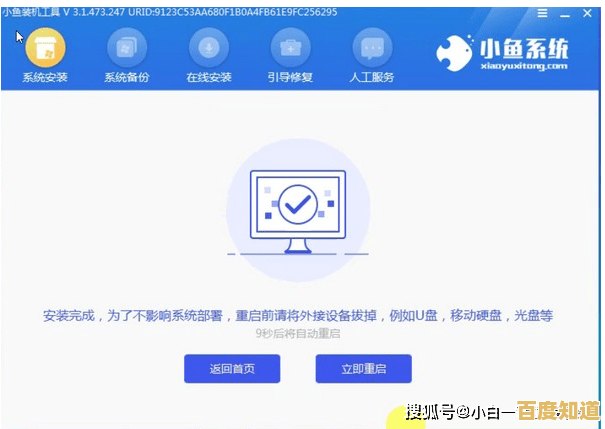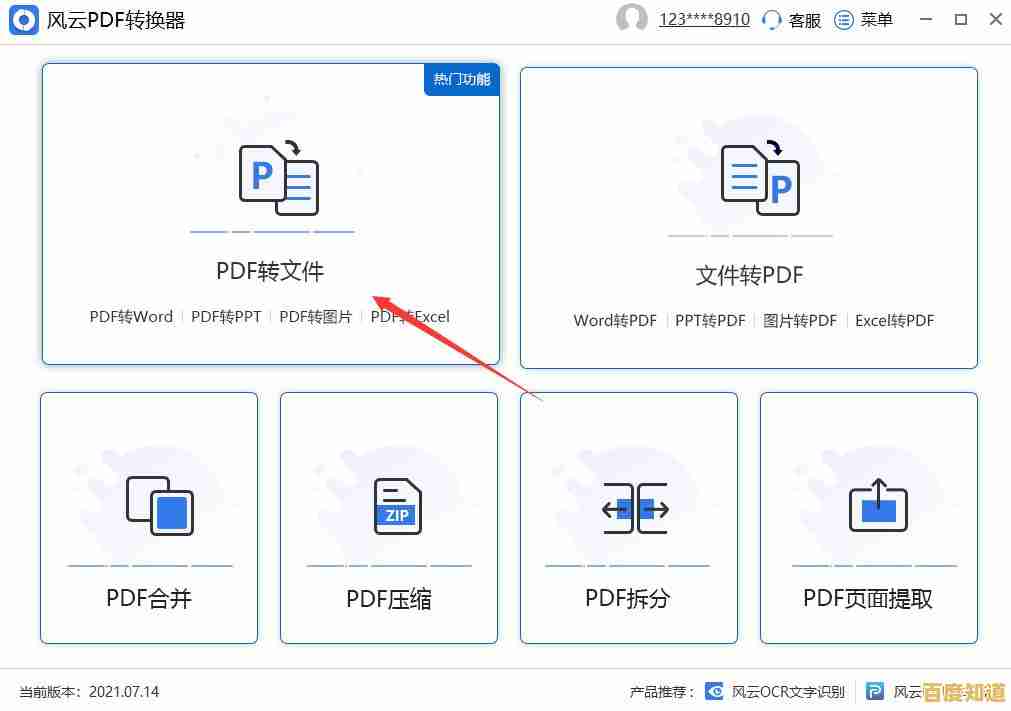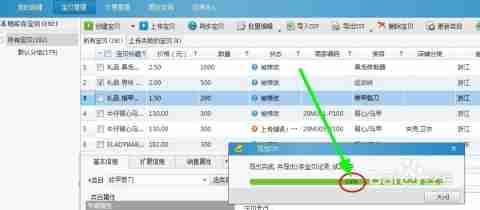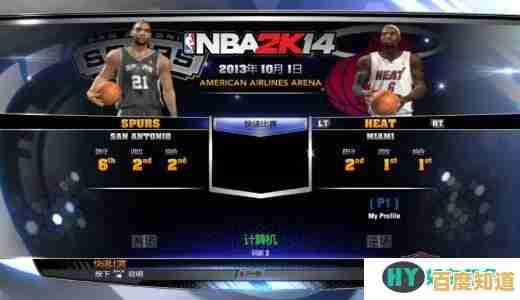Windows 11摄像头启动后屏幕异常变黑的故障解析
- 问答
- 2025-11-06 09:08:42
- 3
有用户反映,在Windows 11电脑上,一旦启动摄像头功能——无论是用于视频会议、拍照还是系统自带的相机应用——屏幕会突然变黑一下,或者持续闪烁,甚至部分区域变暗,严重影响使用体验,这个问题看似奇怪,但背后通常有几个常见的原因,我们可以一步步来解析。
一个非常普遍且容易被忽略的原因是Windows系统的自动亮度调节功能,这个功能的本意是帮助节省电量并根据环境光优化显示效果,但它有时会“过于积极”,许多现代笔记本电脑的摄像头旁边会有一个环境光传感器,当你启动摄像头时,系统可能会错误地将摄像头的工作状态与环境光变化联系起来,误以为环境光线发生了剧烈变化,从而立刻调暗屏幕亮度作为响应,这就导致了屏幕在你开摄像头的瞬间突然变黑,要检查这一点,可以尝试在系统设置中关闭自动亮度,具体路径是:进入“设置”>“系统”>“显示”,查找“亮度”选项,如果看到“通过优化显示的内容和亮度来帮助提高电池电量”或类似的“自动调节亮度”开关,将其关闭,然后重启摄像头应用看看问题是否解决,这个解决方案被许多科技网站如“How-To Geek”和用户论坛上的经验分享所提及。
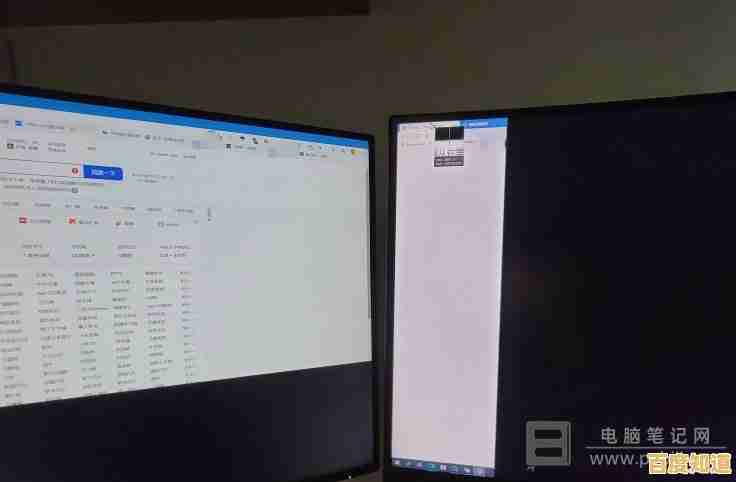
问题可能出在显卡驱动的兼容性上,显卡驱动程序是连接操作系统、应用程序(如相机应用)和显示硬件的桥梁,如果驱动程序版本过旧、存在漏洞,或者与Windows 11的最新更新不兼容,就可能在与摄像头这类需要同时调动显示和图像处理资源的应用交互时出现异常,表现为屏幕闪烁或变黑,解决方法是更新或重新安装显卡驱动,建议访问你电脑品牌(如戴尔、联想、惠普)的官方网站或显卡芯片厂商(如英特尔、英伟达、AMD)的官网,根据你的电脑型号下载并安装最新的、专为Windows 11认证的显卡驱动程序,在安装前,可以尝试先卸载现有驱动,再进行全新安装,以确保彻底性,根据“微软官方支持文档”的建议,保持驱动更新是解决多种显示和硬件相关问题的首要步骤。
第三个需要排查的方向是相机应用本身的权限和设置,Windows 11对应用访问硬件有严格的隐私控制,如果相机应用的权限设置不当,或者在应用内部开启了某些特殊的视觉效果或背景虚化功能,可能会与系统显示层产生冲突,你可以先检查相机权限:进入“设置”>“隐私和安全性”>“相机”,确保“相机访问”和“允许应用访问你的相机”这两个总开关是打开的,同时确认你正在使用的具体应用(如Zoom、微信或相机应用)的权限也是开启的,如果使用的是第三方会议软件,可以尝试进入该软件的“视频设置”中,关闭诸如“触控我外观”、“背景模糊”、“HDR效果”等高级视频选项,看看问题是否消失,一些软件(如某些版本的Skype)已知的兼容性问题会导致类似现象。
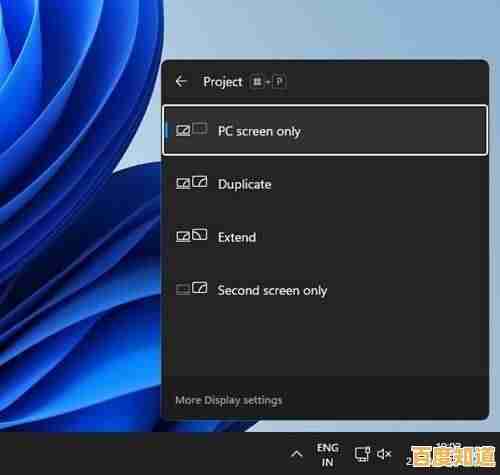
第四个可能性是硬件冲突或故障,虽然不那么常见,但硬件问题确实存在,摄像头模块本身存在物理缺陷或连接线缆松动,在启动时可能会向系统发送一个异常信号,干扰了正常的显示输出,另一种情况是,如果你使用了外接显示器或扩展坞,连接线缆或接口问题也可能在摄像头启动这个特定时间点引发显示异常,可以尝试简单的硬件排查:如果用的是外接摄像头,拔掉它,使用笔记本自带摄像头测试,或者换一个USB端口;如果问题只在外接显示器上出现,尝试直接连接笔记本屏幕,根据“PCWorld”杂志的故障排查指南,隔离外部设备是判断问题根源的有效方法。
Windows系统文件损坏或冲突也是一个不能完全排除的原因,系统核心文件的错误或与其他软件的冲突,可能在特定操作(如调用摄像头)时引发显示故障,可以尝试运行系统自带的修复工具,在开始菜单搜索“命令提示符”,选择“以管理员身份运行”,然后依次输入以下命令并按回车:
sfc /scannow (扫描并修复系统文件)
DISM /Online /Cleanup-Image /RestoreHealth (修复Windows映像)
完成后再重启电脑,这个过程会检查并修复可能存在的系统文件损坏。
摄像头启动导致屏幕变黑的问题,通常不是硬件损坏的征兆,而是软件或设置层面的小故障,按照从简到繁的顺序,建议你先尝试关闭自动亮度,然后更新显卡驱动,再检查应用权限和设置,最后进行硬件和系统文件的深度排查,大概率能找到问题所在并解决它。
本文由乐正鲸于2025-11-06发表在笙亿网络策划,如有疑问,请联系我们。
本文链接:http://max.xlisi.cn/wenda/72752.html